O formato PDF é amplamente preferido para a distribuição de documentos online. Frequentemente, criamos documentos em processadores de texto como o MS Word e, posteriormente, os convertemos para PDF para publicação. O MS Word oferece uma funcionalidade integrada para exportar documentos para PDF, o que é bastante conveniente. Contudo, esta facilidade acarreta um problema: o tamanho do arquivo. Os PDFs gerados pelo MS Word tendem a ser excessivamente grandes, especialmente se contiverem imagens, o que pode ser problemático para envio por email ou publicação online. Felizmente, existem maneiras simples de otimizar esses PDFs.
Como Exportar um Documento para PDF
Para começar, abra o documento que deseja converter para PDF. Em seguida, acesse o menu Arquivo e selecione a opção Exportar.
Na tela de exportação, localize e clique no botão “Criar PDF/XPS”. Isso abrirá a caixa de diálogo “Publicar como PDF ou XPS”, onde você poderá salvar o seu documento em formato PDF.
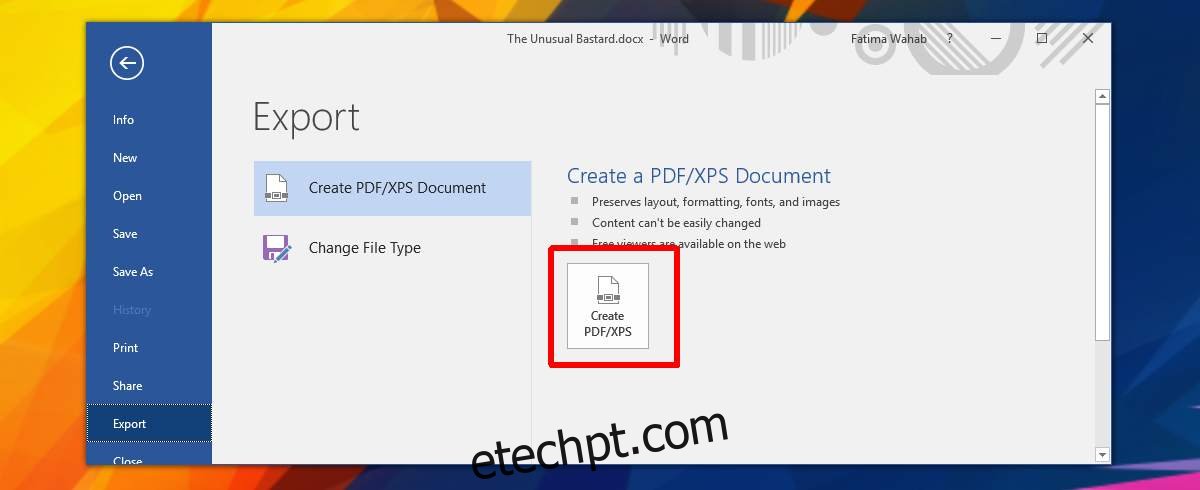
Reduzindo o Tamanho do Arquivo
Durante o processo de exportação, o MS Word oferece duas opções para otimizar o seu PDF. A opção padrão é “Padrão”, que resulta em arquivos maiores. Para criar um PDF com tamanho reduzido, escolha a opção “Minimizar tamanho” na mesma caixa de diálogo “Publicar como PDF ou XPS”.
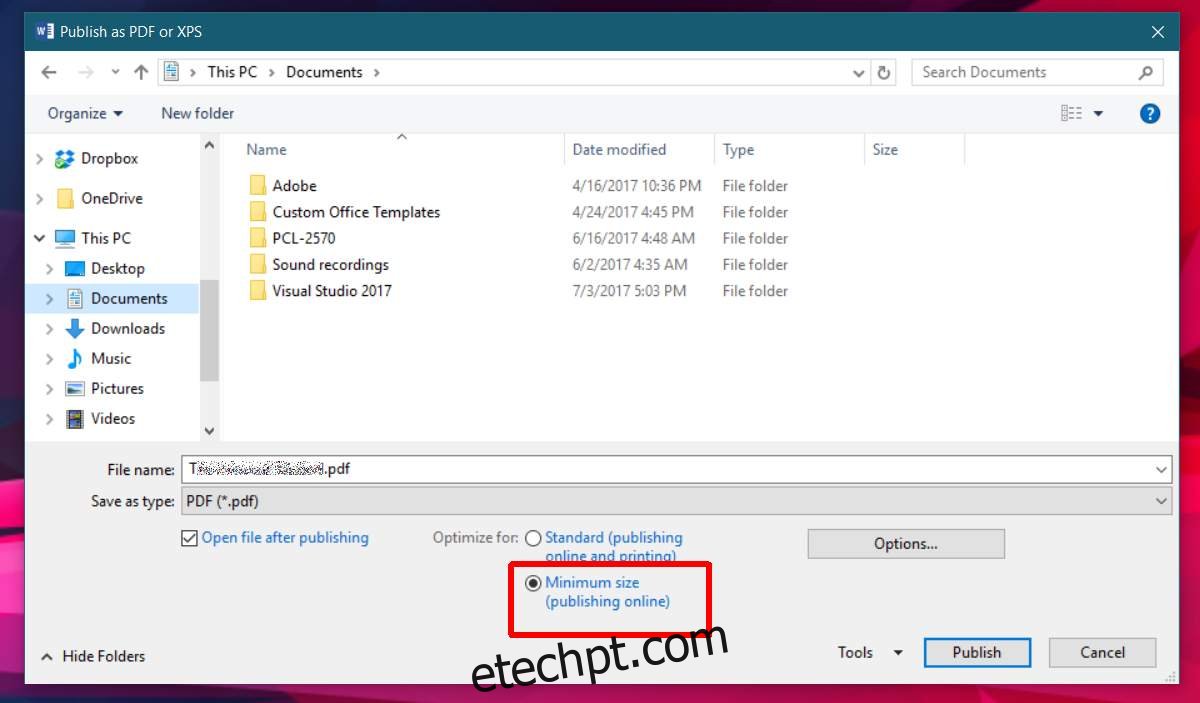
Utilizando Fontes Padrão
O MS Word permite usar qualquer fonte instalada no seu computador. No entanto, nem todos os usuários terão as mesmas fontes. Ao enviar um documento do MS Word, as fontes não são incluídas, mas ao exportar para PDF, as fontes são incorporadas ao arquivo, o que aumenta seu tamanho. Se a fonte escolhida for crucial para o design do documento, o aumento do tamanho do arquivo pode ser inevitável.
Caso a fonte não seja um requisito crítico, recomenda-se usar fontes padrão que são suportadas por visualizadores de PDF, como Times New Roman, Arial e Helvetica. Isso pode ajudar a manter o arquivo menor.
Se, mesmo após essas otimizações, o arquivo PDF ainda estiver muito grande para ser compartilhado por e-mail, você pode utilizar ferramentas de compressão online. No entanto, isso não é recomendável para documentos com muitas imagens, pois a compressão pode afetar a qualidade visual. Para documentos com foco em texto, as opções de compressão podem ser mais eficazes, facilitando o compartilhamento.